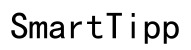Einleitung
Dateien vom Handy auf den PC zu übertragen kann viele Gründe haben. Vielleicht möchten Sie Fotos speichern, Dokumente bearbeiten oder einfach Platz auf dem Handy schaffen. Was auch immer der Grund sein mag, es gibt verschiedene effektive Methoden, um diesen Prozess durchzuführen. In diesem Artikel stellen wir Ihnen die besten Methoden für 2024 vor.

Kabelgebundene Methode
Die kabelgebundene Methode ist oft die bevorzugte Wahl, wenn es um die Übertragung großer Dateien geht. Die Verbindung per USB-Kabel bietet eine stabile und schnelle Übertragungsgeschwindigkeit.
Verbindung per USB-Kabel
- Verbinden Sie Ihr Handy mit einem USB-Kabel mit dem PC.
- Wählen Sie auf dem Handy die Option 'Dateien übertragen' oder 'Mediengerät (MTP)'.
- Auf dem PC sollte nun ein Fenster erscheinen, über das Sie auf die Dateien Ihres Handys zugreifen können.
Vorteil der stabilen Verbindung
Eine kabelgebundene Verbindung ist nicht nur schnell, sondern auch zuverlässig. Sie sind nicht auf WLAN oder mobile Daten angewiesen und können große Dateien problemlos verschieben.
Schritt-für-Schritt-Anleitung
- Handy entsperren: Stellen Sie sicher, dass Ihr Handy entsperrt ist.
- USB-Kabel anschließen: Verbinden Sie das Handy mit dem PC.
- Dateiübertragungsmodus wählen: Wählen Sie 'Dateien übertragen' aus.
- Dateien kopieren: Navigieren Sie auf dem PC zu den gewünschten Dateien und kopieren Sie sie in den gewünschten Ordner.
Mit der kabelgebundenen Methode können Sie also ganz komfortabel eine schnelle und sichere Verbindung gewährleisten.
Nutzung von Cloud-Diensten
Cloud-Dienste bieten eine flexible Möglichkeit, Dateien zu übertragen, ohne Kabel verwenden zu müssen. Mit einem Internetzugang können Sie jederzeit und überall auf Ihre Dateien zugreifen.
Vorteile von Cloud-Diensten
- Flexibilität: Greifen Sie von verschiedenen Geräten auf Ihre Dateien zu.
- Sicherheit: Cloud-Dienste bieten meist eine hohe Sicherheitsstufe.
- Einfache Nutzung: Benutzerfreundliche Oberflächen erleichtern die Handhabung.
Bekannte Cloud-Dienst-Anbieter
- Google Drive: Bietet 15 GB kostenlosen Speicherplatz und ist nahtlos in Android integriert.
- Dropbox: Bekannt für seine einfache Synchronisation und Freigabeoptionen.
- OneDrive: Ideal für Windows-Nutzer, da es in das Betriebssystem integriert ist.
Schritt-für-Schritt-Anleitung zur Nutzung von Cloud-Diensten
- App herunterladen: Laden Sie die entsprechende Cloud-Dienst-App auf Ihr Handy.
- Anmelden: Melden Sie sich mit Ihrem Konto an.
- Dateien hochladen: Wählen Sie die Dateien aus, die Sie hochladen möchten.
- PC öffnen: Öffnen Sie die Cloud-Dienst-Website oder App auf Ihrem PC.
- Dateien herunterladen: Laden Sie die hochgeladenen Dateien auf Ihren PC herunter.
Die Nutzung von Cloud-Diensten ermöglicht es Ihnen, Dateien kabellos und flexibel zu übertragen.
Dateitransfer per E-Mail
Eine weitere einfache Methode ist der Dateitransfer per E-Mail. Diese Methode eignet sich gut für kleinere Dateien.
Vor- und Nachteile der E-Mail-Methode
- Vorteile: Einfach, schnell und nahezu überall verfügbar.
- Nachteile: Meist geringe Dateigrößenbeschränkung.
Dateigrößenbeschränkungen
Die meisten E-Mail-Dienste erlauben Dateianhänge bis zu einer Größe von 25 MB. Für größere Dateien können Sie Cloud-Dienste integrieren.
Schritt-für-Schritt-Anleitung zur Nutzung von E-Mails für Dateitransfer
- E-Mail öffnen: Öffnen Sie die E-Mail-App auf Ihrem Handy.
- Neue E-Mail erstellen: Fügen Sie Ihre eigene E-Mail-Adresse als Empfänger hinzu.
- Datei anhängen: Wählen Sie die Datei aus, die Sie senden möchten.
- E-Mail senden: Senden Sie die E-Mail an sich selbst.
- PC öffnen: Öffnen Sie Ihr E-Mail-Postfach auf Ihrem PC.
- Datei herunterladen: Laden Sie die Datei auf Ihren PC herunter.
E-Mails sind eine schnelle Möglichkeit, kleinere Dateien zu übertragen.
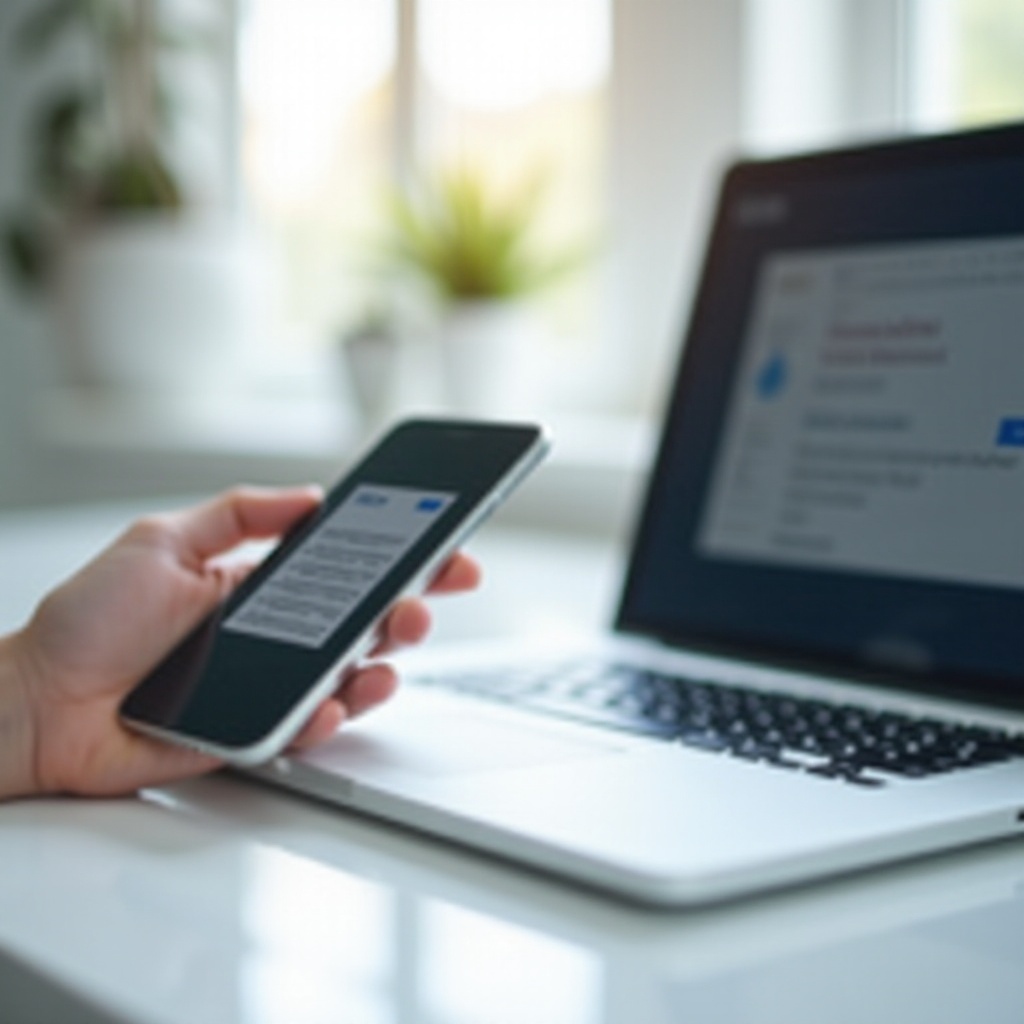
Kabellose Methoden: Bluetooth und WLAN Direct
Falls keine Internetverbindung verfügbar ist oder Sie keine Kabel verwenden möchten, bieten Bluetooth und WLAN Direct kabellose Alternativen.
Voraussetzungen und Kompatibilität
- Bluetooth: Beide Geräte müssen Bluetooth-fähig sein.
- WLAN Direct: Beide Geräte müssen WLAN-Direct unterstützen.
Nutzung von Bluetooth
- Bluetooth einschalten: Aktivieren Sie Bluetooth auf beiden Geräten.
- Geräte koppeln: Verbinden Sie die Geräte miteinander.
- Dateien senden: Wählen Sie die gewünschten Dateien und senden Sie sie über Bluetooth.
Nutzung von WLAN Direct
- WLAN Direct einschalten: Aktivieren Sie WLAN Direct auf beiden Geräten.
- Geräte koppeln: Suchen Sie nach verfügbaren Geräten und verbinden Sie diese.
- Dateien senden: Wählen Sie die gewünschten Dateien und senden Sie sie über WLAN Direct.
Schritt-für-Schritt-Anleitung zur Verwendung von Bluetooth bzw. WLAN Direct
- Einstellungen öffnen: Öffnen Sie die Einstellungen auf Ihrem Handy.
- Bluetooth/WLAN Direct aktivieren: Aktivieren Sie die gewünschte Funktion.
- Gerät suchen: Suchen Sie nach verfügbaren Geräten und koppeln Sie diese.
- Dateien senden: Wählen Sie die Dateien aus und senden Sie sie.
Bluetooth und WLAN Direct bieten Ihnen kabellose Alternativen, um Dateien zu übertragen.
Nutzung von Drittanbieter-Apps
Für noch mehr Flexibilität und zusätzliche Funktionen bieten Drittanbieter-Apps eine gute Lösung.
Vorstellung beliebter Apps
- AirDroid: Bietet viele Funktionen, inklusive Dateiübertragung und Bildschirmspiegelung.
- SHAREit: Sehr schnelle Übertragungsraten und einfache Bedienung.
Schritt-für-Schritt-Anleitung zur Nutzung dieser Apps
- App herunterladen: Laden Sie die entsprechende App aus dem jeweiligen App Store.
- Anmelden oder Konto erstellen: Ein Konto kann in manchen Fällen nötig sein.
- Geräte verbinden: Koppeln Sie Ihr Handy mit Ihrem PC über die App.
- Dateien auswählen und übertragen: Wählen Sie die Dateien aus und starten Sie den Übertragungsprozess.
Vor- und Nachteile von Drittanbieter-Apps
- Vorteile: Vielfältige Funktionen, oft schnellere Übertragungen.
- Nachteile: Nicht alle Apps sind kostenlos, Datenschutzbedenken können bestehen.
Drittanbieter-Apps können die Dateiverwaltung und -übertragung erheblich erleichtern.

Fazit: Vergleich der Methoden und Empfehlungen
Es gibt viele Wege, um Dateien vom Handy auf den PC zu übertragen, jede Methode hat ihre eigenen Vor- und Nachteile. Für große Datenmengen und stabile Verbindungen empfiehlt sich die kabelgebundene Methode. Cloud-Dienste und E-Mail bieten Flexibilität und Zugänglichkeit, während Bluetooth und WLAN Direct kabellose Alternativen darstellen. Drittanbieter-Apps erweitern Ihr Arsenal an Möglichkeiten und bieten zusätzliche Funktionen.
Häufig gestellte Fragen
Was ist die schnellste Methode, um Dateien vom Handy auf den PC zu übertragen?
Die schnellste Methode ist in der Regel die kabelgebundene Übertragung per USB-Kabel, da sie hohe Übertragungsgeschwindigkeiten und Stabilität bietet.
Welche Methode ist am sichersten für den Dateitransfer?
Die Nutzung von Cloud-Diensten bietet hohe Sicherheitsstandards, insbesondere wenn Sie Dienste wie Google Drive oder Dropbox verwenden. Achten Sie darauf, starke Passwörter und Zwei-Faktor-Authentifizierungen zu nutzen.
Kann ich Dateien auch ohne Internetverbindung vom Handy auf den PC übertragen?
Ja, Sie können Dateien über eine kabelgebundene Verbindung (USB), Bluetooth oder WLAN Direct übertragen, auch wenn keine Internetverbindung besteht.